Загрузите и переустановите драйверы принтеров Brother для Windows
Опубликовано: 2020-07-29Если вы ищете руководство по загрузке драйверов принтеров Brother для Windows 10, то вы попали на нужный сайт. Brother Printer — это принтер марки, обладающий многофункциональными функциями, поэтому многие пользователи предпочитают его из-за ряда преимуществ, которые он предлагает.
Вы можете обратиться к нашему руководству по первой установке Brother Printer на ПК с Windows. Однако, если вы ищете способы загрузить обновление или переустановить драйверы принтеров Brother , этот блог предоставит вам необходимые шаги и методы.
Рекомендуемый способ загрузки, установки и обновления драйвера принтера Brother
Если вы не заинтересованы в громоздких ручных методах и ищете только быстрое и простое решение для получения всех необходимых драйверов, мы рекомендуем использовать Bit Driver Updater. Эта простая в использовании программа предназначена для автоматического обновления всех старых или неисправных драйверов одним щелчком мыши. Если вы хотите попробовать, нажмите кнопку загрузки ниже.

Простые методы загрузки драйверов принтеров Brother
Ниже мы обсудим эффективные способы загрузки и установки обновлений драйверов для принтеров Brother .
Способ 1. Ручной способ — загрузка драйверов принтеров Brother
Ручной метод можно разделить на два подметода. Первый подметод будет зависеть от веб-сайта производителя, тогда как второй будет использовать службу Windows Update Microsoft.
Подметод A: загрузка драйверов принтеров Brother с веб-сайта производителя
Вы всегда можете получить последние версии драйверов для принтеров Brother на веб-сайте Центра поддержки продуктов Brother. Этот метод может потребовать вашего времени, технических навыков и терпения. Руководящие шаги описаны ниже:
Шаг 1. Перейдите на сайт Центра поддержки продуктов Brother и введите номер модели принтера Brother в поле поиска, а затем найдите его.
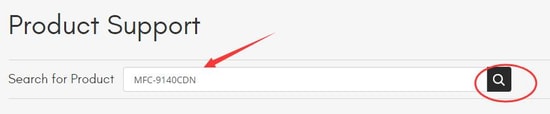
Кроме того, вы можете найти точную модель вашего принтера, просматривая продукты по категориям.
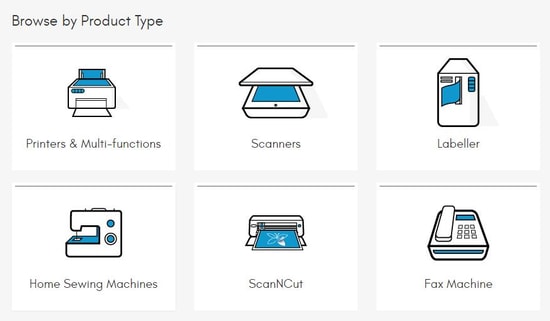
Шаг 2. Найдя нужный продукт, нажмите « Загрузки » и выберите следующее:
- Соответствующая платформа, такая как Windows, Mac, Linux или Mobile.
- Соответствующая версия ОС.
Затем нажмите кнопку « Поиск », чтобы получить соответствующий пакет драйверов.
Шаг 3. Наконец, щелкните Драйвер принтера в разделе Драйверы , чтобы загрузить драйвер принтера Brother .
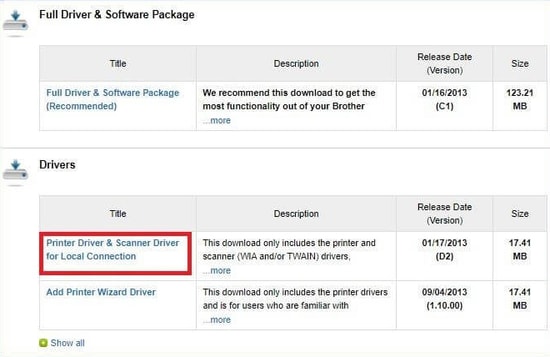
Шаг 4. Вы получите подсказку. Вам нужно будет согласиться с лицензионным соглашением с конечным пользователем, а затем загрузить его в свою систему и разархивировать папку.
Шаг 5. Кроме того, вам нужно будет дважды щелкнуть загруженный файл .exe , чтобы начать процесс автоматической установки.
Шаг 6. После запуска этого файла вам нужно будет следовать нескольким инструкциям на экране и дождаться завершения установки.
Шаг 7. Перезагрузите компьютер с Windows, чтобы изменения вступили в силу.
Читайте также: Как обновить драйверы принтера в Windows 10
Подметод B: загрузка драйверов принтеров Brother через Центр обновления Windows
Вы можете пройти по указанному ниже пути, чтобы загрузить последние обновления драйверов принтера через Центр обновлений Windows:
Настройки > Обновления и безопасность > Центр обновления Windows > нажмите кнопку «Проверить наличие обновлений ».
Windows загрузит и установит на ваш ПК с ОС Windows последние версии драйверов для принтеров Brother.
Способ 2. Автоматический способ — загрузка драйверов принтеров Brother
Вышеупомянутые методы были ручными по своей природе, поэтому требовали больше времени и были более сложными для выполнения, особенно упомянутый выше «подметод A».

Поэтому, если вы спросите экспертов, использование инструмента обновления драйверов предлагает лучшую альтернативу получению последних обновлений драйверов устройств, включая драйверы принтеров Brother. Хотите знать, какое программное обеспечение для обновления драйверов может быть лучшим для ваших нужд?
Bit Driver Updater , несомненно, является лучшим и наиболее удобным инструментом в категории инструментов обновления драйверов, доступных в настоящее время, и может помочь вам загрузить драйверы принтера, выполнив следующие действия: 
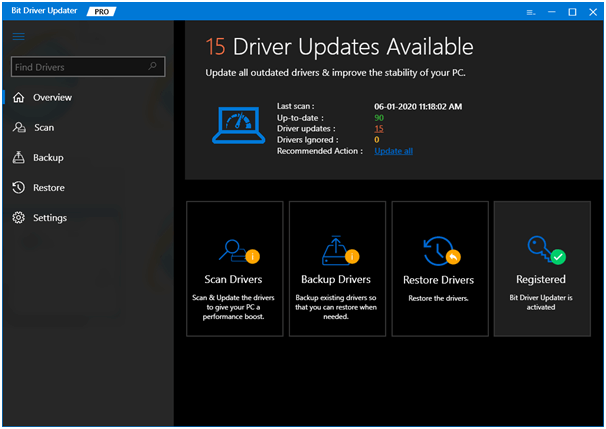
Шаги по загрузке драйверов принтера с помощью Bit Driver Updater:
Шаг 1. Загрузите и установите Bit Driver Updater в своей системе.

Шаг 2. Затем отсканируйте и определите отсутствующие, старые или сломанные драйверы устройств. Инструмент быстро просканирует вашу систему и отобразит список драйверов, которые необходимо исправить.
Шаг 3. Нажмите кнопку « Обновить все », чтобы автоматически загрузить и установить сертифицированные WHQL версии драйверов. Этому способствует огромная и постоянно обновляемая база драйверов этого инструмента.
Шаг 4. Наконец, перезагрузите систему.
Как переустановить драйверы принтеров Brother в Windows
Из приведенных выше методов вы познакомились со способом загрузки и обновления драйверов Brother Printer.
Однако в этом сегменте блога вы узнаете, как переустановить драйверы принтеров Brother на компьютере с Windows с помощью инструмента «Диспетчер устройств». Перед переустановкой вам придется выполнить шаг по удалению драйверов принтера.
Итак, вот как вы можете выполнить оба шага с помощью диспетчера устройств:
Шаг 1. Удалите драйверы принтера Brother.
Вы можете удалить драйверы принтера в соответствии с указанными ниже пунктами:
- Откройте окно диспетчера устройств и найдите раздел « Принтер » или « Очереди принтера ».
- Дважды щелкните, чтобы развернуть раздел Очереди печати .
- Затем щелкните правой кнопкой мыши драйвер устройства Brother Printer и выберите параметр « Удалить ».
- Следуйте инструкциям на экране, чтобы продолжить процесс удаления.
- Подождите некоторое время, пока процесс удаления завершится.
Читайте также: Как исправить ошибку «Принтер не отвечает»
Шаг 2. Переустановите драйверы принтера Brother.
После успешного выполнения вышеуказанных шагов вы можете сосредоточиться на переустановке последних версий драйверов принтера Brother.
Один из способов переустановки последних версий драйверов с веб-страницы Центра поддержки продуктов Brother. Это то же самое, что и шаги, описанные выше для загрузки драйверов принтеров Brother.
Еще одна вещь, которую можно сделать, — это воспользоваться помощью инструмента Bit Driver Updater (упомянутого выше), чтобы найти отсутствующие драйверы Brother Printer на вашем ПК с Windows и автоматически установить его последнюю версию в вашей системе.
Третий вариант — использовать инструмент «Диспетчер устройств» для завершения переустановки драйверов принтера. Шаги для этого были проиллюстрированы в следующих пунктах:
- В Диспетчере устройств щелкните значок Сканировать на наличие изменений оборудования, расположенный под строкой меню в верхней части окна Диспетчера устройств (как показано на изображении ниже).
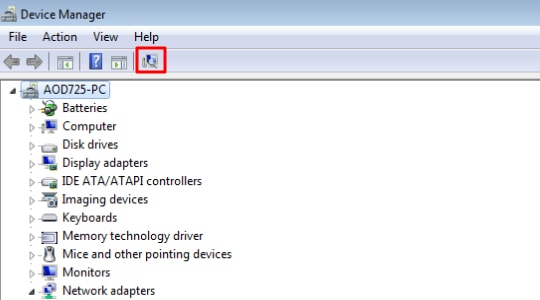
- В качестве альтернативы, если вы не можете найти этот значок на своем экране, нажмите «Действие» в строке меню.
- Это предоставит вам раскрывающееся меню, в котором обязательно будет опция « Сканировать на наличие изменений оборудования ». Вам просто нужно выбрать эту опцию.
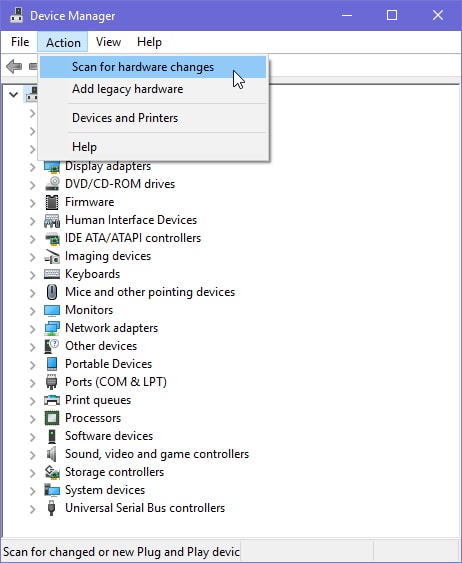
- Наконец, Windows выполнит остальные действия по установке последних версий драйверов Brother Printer на ваш компьютер.
- Немного перезагрузите систему, чтобы завершить процесс переустановки.
Вывод: скачать и переустановить драйверы принтеров Brother
В приведенной выше статье вы увидели, как вы можете выполнить задачу загрузки драйверов принтеров Brother самостоятельно, не полагаясь на эксперта. Кроме того, вы также узнали, как переустановить драйверы принтеров Brother для Windows 10.
Я надеюсь, что после предельно простого объяснения описанных выше шагов вы сможете в любое время загрузить и переустановить драйверы принтеров Brother.
Не стесняйтесь оставлять свои вопросы и предложения в поле для комментариев ниже. Мы будем рады услышать ваше мнение о нашей статье. Кроме того, подпишитесь на наши информационные бюллетени или уведомления, чтобы быть в курсе технических материалов.
